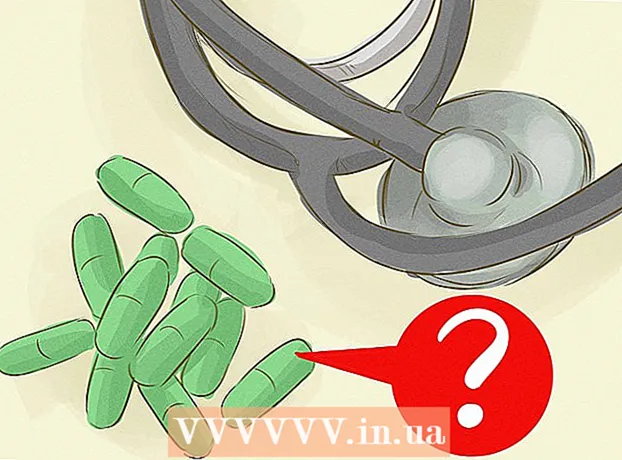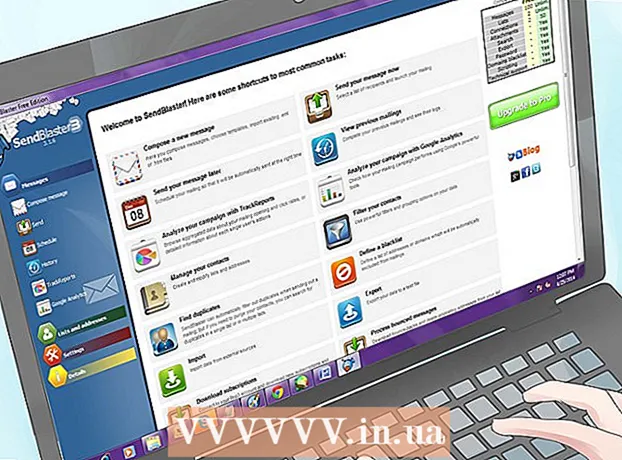రచయిత:
Tamara Smith
సృష్టి తేదీ:
26 జనవరి 2021
నవీకరణ తేదీ:
1 జూలై 2024

విషయము
- అడుగు పెట్టడానికి
- 3 యొక్క విధానం 1: iOS కోసం ఎయిర్డ్రాప్ను ఉపయోగించడం
- 3 యొక్క విధానం 2: మాకోస్ కోసం ఎయిర్ డ్రాప్ ఉపయోగించడం
- 3 యొక్క విధానం 3: మాకోస్ లేదా విండోస్ కోసం ఐట్యూన్స్ ఉపయోగించడం
మీ ఐఫోన్ యొక్క గ్యాలరీకి మరొక పరికరం నుండి ఫోటోలను ఎలా కాపీ చేయాలో ఈ వ్యాసం మీకు నేర్పుతుంది.
అడుగు పెట్టడానికి
3 యొక్క విధానం 1: iOS కోసం ఎయిర్డ్రాప్ను ఉపయోగించడం
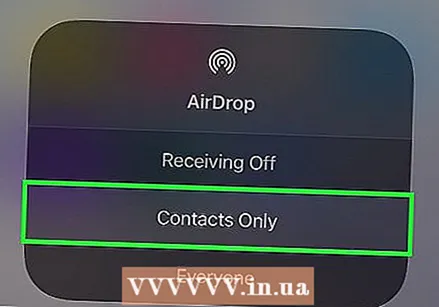 స్వీకరించే ఐఫోన్లో ఎయిర్డ్రాప్ స్వీకరించడాన్ని ప్రారంభించండి. ఈ పద్ధతిని మరొక iOS పరికరం (ఐప్యాడ్, ఐపాడ్ లేదా మరొక ఐఫోన్) నుండి మీ ఐఫోన్ యొక్క గ్యాలరీకి కాపీ చేయడానికి ఉపయోగించవచ్చు. మీరు పరికరం యొక్క 10 అడుగులు లేదా అంతకంటే ఎక్కువ ఉన్నంత వరకు, మీరు దీన్ని ఎయిర్డ్రాప్తో చేయవచ్చు. స్వీకరించే ఐఫోన్లో, ఈ క్రింది వాటిని చేయండి:
స్వీకరించే ఐఫోన్లో ఎయిర్డ్రాప్ స్వీకరించడాన్ని ప్రారంభించండి. ఈ పద్ధతిని మరొక iOS పరికరం (ఐప్యాడ్, ఐపాడ్ లేదా మరొక ఐఫోన్) నుండి మీ ఐఫోన్ యొక్క గ్యాలరీకి కాపీ చేయడానికి ఉపయోగించవచ్చు. మీరు పరికరం యొక్క 10 అడుగులు లేదా అంతకంటే ఎక్కువ ఉన్నంత వరకు, మీరు దీన్ని ఎయిర్డ్రాప్తో చేయవచ్చు. స్వీకరించే ఐఫోన్లో, ఈ క్రింది వాటిని చేయండి: - హోమ్ స్క్రీన్ దిగువ నుండి పైకి స్వైప్ చేయండి.
- "ఎయిర్డ్రాప్" బటన్ను నొక్కండి, ఆపై "పరిచయాలు మాత్రమే" (ఇతర ఫోన్ యజమాని మీ సంప్రదింపు జాబితాలో ఉంటే) లేదా "అందరూ" ఎంచుకోండి.
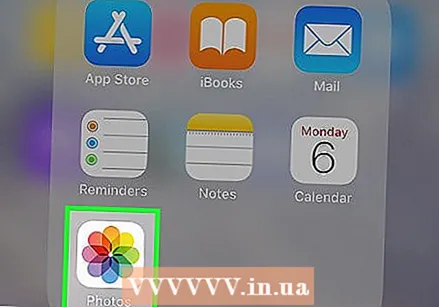 మరొక iOS పరికరంలో ఫోటోలను తెరవండి. ఫోటోలు ఉన్న పరికరం ఇది. ఇంద్రధనస్సు రంగు పువ్వుతో ఉన్న చిహ్నం పరికరం యొక్క హోమ్ స్క్రీన్లో ఉంది.
మరొక iOS పరికరంలో ఫోటోలను తెరవండి. ఫోటోలు ఉన్న పరికరం ఇది. ఇంద్రధనస్సు రంగు పువ్వుతో ఉన్న చిహ్నం పరికరం యొక్క హోమ్ స్క్రీన్లో ఉంది.  పంపడానికి ఫోటోలను ఎంచుకోండి.
పంపడానికి ఫోటోలను ఎంచుకోండి.- ఫోటోలను కలిగి ఉన్న ఆల్బమ్లో, "ఎంచుకోండి" నొక్కండి, ఆపై మీరు పంపించదలిచిన ఫోటోను నొక్కండి.
- ఒకటి కంటే ఎక్కువ ఫోటోలను ఎంచుకోవడానికి, మీరు పంపించదలిచిన ప్రతి ఫోటోను నొక్కండి.
- ఆల్బమ్లోని అన్ని ఫోటోలను ఎంచుకోవడానికి "అన్నీ ఎంచుకోండి" నొక్కండి.
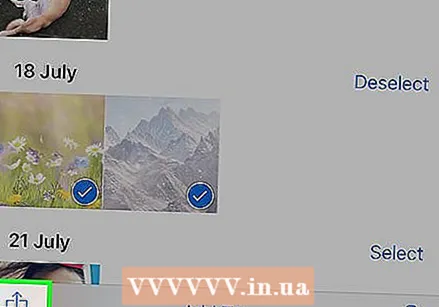 పంపే పరికరంలో భాగస్వామ్యం నొక్కండి. ఇది స్క్రీన్ దిగువ ఎడమ మూలలో బాణంతో కూడిన చతురస్రం. స్వీకరించే ఐఫోన్తో సహా ఎయిర్డ్రాప్ ప్రారంభించబడిన సమీప పరికరాల పేర్లను ఇప్పుడు మీరు చూస్తారు.
పంపే పరికరంలో భాగస్వామ్యం నొక్కండి. ఇది స్క్రీన్ దిగువ ఎడమ మూలలో బాణంతో కూడిన చతురస్రం. స్వీకరించే ఐఫోన్తో సహా ఎయిర్డ్రాప్ ప్రారంభించబడిన సమీప పరికరాల పేర్లను ఇప్పుడు మీరు చూస్తారు. 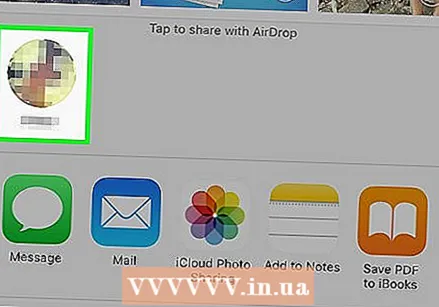 స్వీకరించే ఐఫోన్ను ఎంచుకోండి. స్వీకరించే ఐఫోన్లో ఎయిర్డ్రాప్ను అంగీకరించాలని లేదా తిరస్కరించమని ఒక సందేశం కనిపిస్తుంది.
స్వీకరించే ఐఫోన్ను ఎంచుకోండి. స్వీకరించే ఐఫోన్లో ఎయిర్డ్రాప్ను అంగీకరించాలని లేదా తిరస్కరించమని ఒక సందేశం కనిపిస్తుంది. 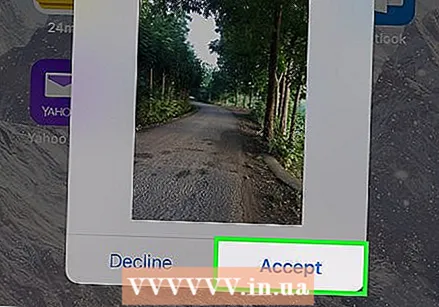 స్వీకరించే ఐఫోన్లో, అంగీకరించు నొక్కండి. పంపే పరికరం నుండి ఫోటోలు స్వీకరించే ఫోన్ యొక్క గ్యాలరీకి కాపీ చేయబడతాయి.
స్వీకరించే ఐఫోన్లో, అంగీకరించు నొక్కండి. పంపే పరికరం నుండి ఫోటోలు స్వీకరించే ఫోన్ యొక్క గ్యాలరీకి కాపీ చేయబడతాయి. - ఫోటోలను స్వీకరించిన తర్వాత ఎయిర్డ్రాప్ను ఆపివేయడానికి, హోమ్ స్క్రీన్పై స్వైప్ చేయండి. ఆపై "ఎయిర్డ్రాప్" బటన్ను నొక్కండి, ఆపై "స్వీకరించండి".
3 యొక్క విధానం 2: మాకోస్ కోసం ఎయిర్ డ్రాప్ ఉపయోగించడం
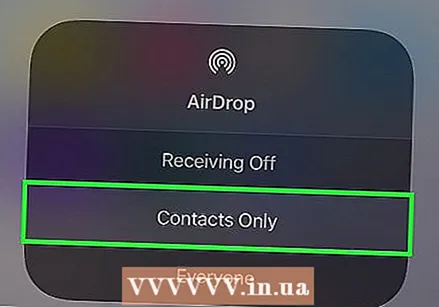 మీ ఐఫోన్లో ఎయిర్డ్రాప్ స్వీకరించడాన్ని ప్రారంభించండి. మీ Mac మరియు iPhone ఒకదానికొకటి పది మీటర్లలో ఉన్నంత వరకు, మీరు మీ Mac నుండి ఫైల్లను మీ ఐఫోన్ గ్యాలరీకి కాపీ చేయడానికి ఎయిర్డ్రాప్ను ఉపయోగించవచ్చు. మీ ఐఫోన్లో ఎయిర్డ్రాప్ను ప్రారంభించడం ద్వారా ప్రారంభించండి:
మీ ఐఫోన్లో ఎయిర్డ్రాప్ స్వీకరించడాన్ని ప్రారంభించండి. మీ Mac మరియు iPhone ఒకదానికొకటి పది మీటర్లలో ఉన్నంత వరకు, మీరు మీ Mac నుండి ఫైల్లను మీ ఐఫోన్ గ్యాలరీకి కాపీ చేయడానికి ఎయిర్డ్రాప్ను ఉపయోగించవచ్చు. మీ ఐఫోన్లో ఎయిర్డ్రాప్ను ప్రారంభించడం ద్వారా ప్రారంభించండి: - హోమ్ స్క్రీన్ దిగువ నుండి పైకి స్వైప్ చేయండి.
- "ఎయిర్డ్రాప్" బటన్ను నొక్కండి, ఆపై "పరిచయాలు మాత్రమే" (ఇతర ఫోన్ యజమాని మీ పరిచయాల జాబితాలో ఉంటే) లేదా "అందరూ" ఎంచుకోండి.
 మీ Mac లో ఫైండర్ తెరవండి. ఇది మీ డాక్లోని స్మైలీ యొక్క నీలం మరియు బూడిద చిహ్నం.
మీ Mac లో ఫైండర్ తెరవండి. ఇది మీ డాక్లోని స్మైలీ యొక్క నీలం మరియు బూడిద చిహ్నం. 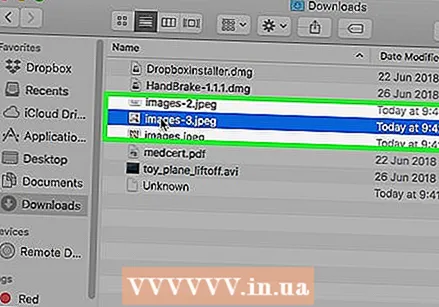 పంపడానికి ఒకటి లేదా అంతకంటే ఎక్కువ ఫోటో (ల) ను ఎంచుకోండి. ఫోటోలు నిల్వ చేయబడిన ఫోల్డర్కు వెళ్లి, దాన్ని ఎంచుకోవడానికి ఫోటోపై క్లిక్ చేయండి. ఒకటి కంటే ఎక్కువ ఫోటోలను ఎంచుకోవడానికి, మీరు తప్పక Cmd అదనపు ఫోటోలను క్లిక్ చేసేటప్పుడు నొక్కి ఉంచండి.
పంపడానికి ఒకటి లేదా అంతకంటే ఎక్కువ ఫోటో (ల) ను ఎంచుకోండి. ఫోటోలు నిల్వ చేయబడిన ఫోల్డర్కు వెళ్లి, దాన్ని ఎంచుకోవడానికి ఫోటోపై క్లిక్ చేయండి. ఒకటి కంటే ఎక్కువ ఫోటోలను ఎంచుకోవడానికి, మీరు తప్పక Cmd అదనపు ఫోటోలను క్లిక్ చేసేటప్పుడు నొక్కి ఉంచండి. - ఎంచుకున్న ఫోటోలను ఎయిర్డ్రాప్కు లాగండి. ఇది ఫైండర్ యొక్క ఎడమ ప్యానెల్లో ఉంది. మీ మౌస్ బటన్ను ఇంకా వెళ్లనివ్వవద్దు - మీ ఐఫోన్ చిహ్నంతో ఎయిర్డ్రాప్ విండో కనిపించే వరకు దానిపై ఉంచండి.
- మీ ఐఫోన్లో ఫైల్లను అతికించండి. మీ మౌస్ బటన్ను విడుదల చేయడం ద్వారా మీరు దీన్ని చేస్తారు.
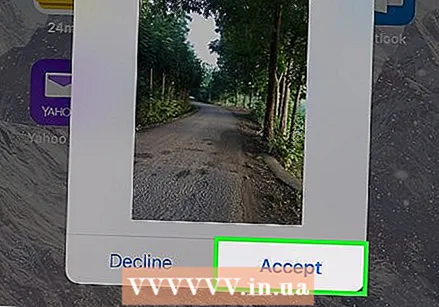 మీ ఐఫోన్లో, అంగీకరించు నొక్కండి. ఎంచుకున్న ఫోటోలు మీ గ్యాలరీకి కాపీ చేయబడతాయి మరియు వెంటనే అందుబాటులో ఉంటాయి.
మీ ఐఫోన్లో, అంగీకరించు నొక్కండి. ఎంచుకున్న ఫోటోలు మీ గ్యాలరీకి కాపీ చేయబడతాయి మరియు వెంటనే అందుబాటులో ఉంటాయి. - ఫోటోలను స్వీకరించిన తర్వాత ఎయిర్డ్రాప్ను ఆపివేయడానికి, హోమ్ స్క్రీన్పై స్వైప్ చేయండి. ఆపై "ఎయిర్డ్రాప్" బటన్ను నొక్కండి, ఆపై "స్వీకరించండి".
3 యొక్క విధానం 3: మాకోస్ లేదా విండోస్ కోసం ఐట్యూన్స్ ఉపయోగించడం
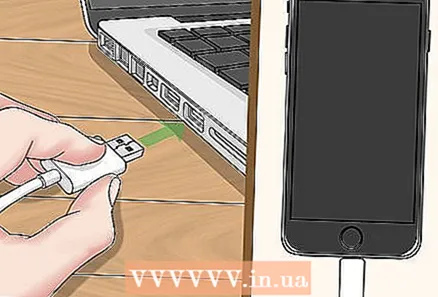 మీ ఐఫోన్ను కంప్యూటర్కు కనెక్ట్ చేయండి. మీ ఐఫోన్తో వచ్చిన కేబుల్ను లేదా అనుకూలమైనదాన్ని ఉపయోగించండి.
మీ ఐఫోన్ను కంప్యూటర్కు కనెక్ట్ చేయండి. మీ ఐఫోన్తో వచ్చిన కేబుల్ను లేదా అనుకూలమైనదాన్ని ఉపయోగించండి. 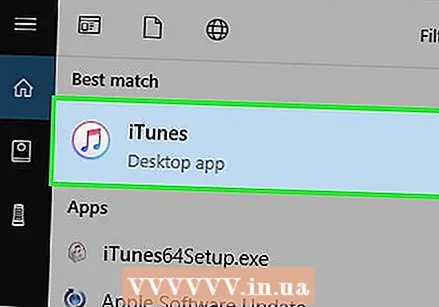 ఐట్యూన్స్ తెరవండి. ఐట్యూన్స్ స్వయంచాలకంగా తెరవకపోతే, స్క్రీన్ దిగువన (మాకోస్) లేదా ప్రారంభ మెను (విండోస్) లోని డాక్లోని ఐట్యూన్స్ ఐకాన్ (మ్యూజిక్ నోట్) ను డబుల్ క్లిక్ చేయడం ద్వారా దాన్ని తెరవండి.
ఐట్యూన్స్ తెరవండి. ఐట్యూన్స్ స్వయంచాలకంగా తెరవకపోతే, స్క్రీన్ దిగువన (మాకోస్) లేదా ప్రారంభ మెను (విండోస్) లోని డాక్లోని ఐట్యూన్స్ ఐకాన్ (మ్యూజిక్ నోట్) ను డబుల్ క్లిక్ చేయడం ద్వారా దాన్ని తెరవండి. 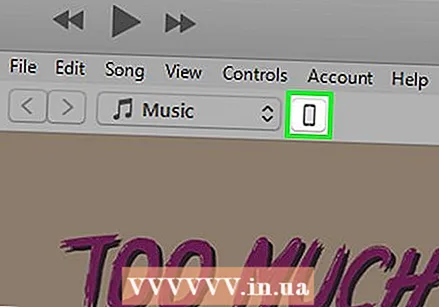 ఐఫోన్ చిహ్నంపై క్లిక్ చేయండి. ఇది ఐట్యూన్స్ దిగువ ఎడమ మూలలో ఉంది.
ఐఫోన్ చిహ్నంపై క్లిక్ చేయండి. ఇది ఐట్యూన్స్ దిగువ ఎడమ మూలలో ఉంది. 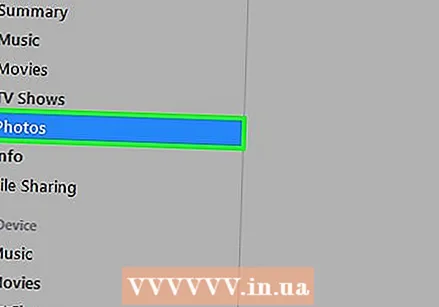 ఫోటోలపై క్లిక్ చేయండి. ఇది ఎడమ పానెల్లో ఉంది.
ఫోటోలపై క్లిక్ చేయండి. ఇది ఎడమ పానెల్లో ఉంది. 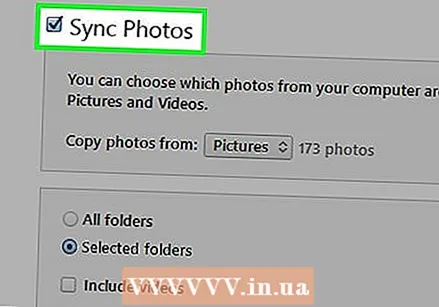 "ఫోటోలను సమకాలీకరించు" పెట్టెను ఎంచుకోండి. ఇది ప్రధాన ఐట్యూన్స్ ప్యానెల్లో ఉంది. "ఫోటోలను సమకాలీకరించు" కు బదులుగా "ఐక్లౌడ్ ఫోటోలు ఆన్" అని ఒక సందేశాన్ని మీరు చూస్తే, మీరు మీ ఐఫోన్లో ఐక్లౌడ్ ఫోటోలను ఆపివేయాలి. చింతించకండి, మీరు దాన్ని తర్వాత తిరిగి ప్రారంభించవచ్చు. మీరు ఇలా చేస్తారు:
"ఫోటోలను సమకాలీకరించు" పెట్టెను ఎంచుకోండి. ఇది ప్రధాన ఐట్యూన్స్ ప్యానెల్లో ఉంది. "ఫోటోలను సమకాలీకరించు" కు బదులుగా "ఐక్లౌడ్ ఫోటోలు ఆన్" అని ఒక సందేశాన్ని మీరు చూస్తే, మీరు మీ ఐఫోన్లో ఐక్లౌడ్ ఫోటోలను ఆపివేయాలి. చింతించకండి, మీరు దాన్ని తర్వాత తిరిగి ప్రారంభించవచ్చు. మీరు ఇలా చేస్తారు: - మీ ఐఫోన్ యొక్క సెట్టింగులను తెరవండి (మీ హోమ్ స్క్రీన్లో బూడిద గేర్ చిహ్నం).
- క్రిందికి స్క్రోల్ చేసి, "ఫోటోలు & కెమెరా" ఎంచుకోండి.
- "ఐక్లౌడ్ ఫోటో లైబ్రరీ" స్విచ్ ఆఫ్ స్థానానికి (బూడిద రంగు) స్లైడ్ చేయండి.
- "ఐక్లౌడ్ ఫోటో షేరింగ్" స్విచ్ ఆఫ్ స్థానానికి (బూడిద రంగు) స్లైడ్ చేయండి.
- కంప్యూటర్ నుండి మీ ఐఫోన్ను డిస్కనెక్ట్ చేసి, ఆపై మళ్లీ కనెక్ట్ చేయండి. మీరు ఇప్పుడు ఫోటోల మెనులో "ఫోటోలను సమకాలీకరించండి" చూడాలి.
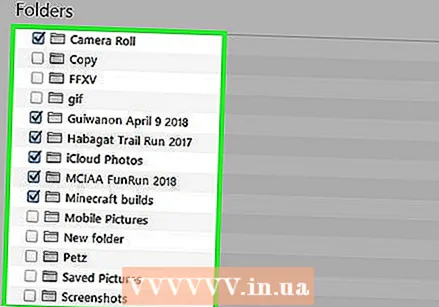 గ్యాలరీకి జోడించడానికి ఫోల్డర్ను ఎంచుకోండి. "ఫోటోలను కాపీ చేయి" పక్కన ఉన్న డ్రాప్-డౌన్ మెనుపై క్లిక్ చేసి, మీ ఫోటోలను కలిగి ఉన్న ఫోల్డర్కు నావిగేట్ చేయండి. మీకు ఫోల్డర్ కనిపించకపోతే, మీ కంప్యూటర్లో శోధించడానికి "ఫోల్డర్ను ఎంచుకోండి" క్లిక్ చేయండి.
గ్యాలరీకి జోడించడానికి ఫోల్డర్ను ఎంచుకోండి. "ఫోటోలను కాపీ చేయి" పక్కన ఉన్న డ్రాప్-డౌన్ మెనుపై క్లిక్ చేసి, మీ ఫోటోలను కలిగి ఉన్న ఫోల్డర్కు నావిగేట్ చేయండి. మీకు ఫోల్డర్ కనిపించకపోతే, మీ కంప్యూటర్లో శోధించడానికి "ఫోల్డర్ను ఎంచుకోండి" క్లిక్ చేయండి. - ఫోల్డర్లో మీరు గ్యాలరీకి జోడించదలచిన వీడియోలు ఉంటే, "వీడియోలను చేర్చండి" పక్కన ఉన్న పెట్టెను ఎంచుకోండి.
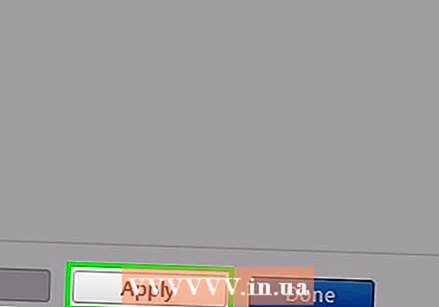 వర్తించు క్లిక్ చేయండి. ఇది స్క్రీన్ కుడి దిగువ మూలలో ఉంది.
వర్తించు క్లిక్ చేయండి. ఇది స్క్రీన్ కుడి దిగువ మూలలో ఉంది. 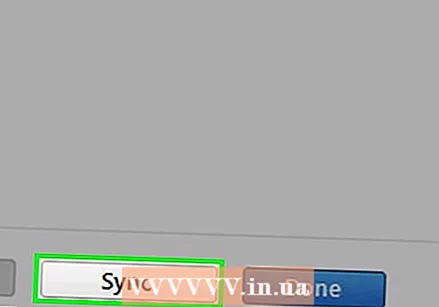 సమకాలీకరణపై క్లిక్ చేయండి. ఫోటోలు ఇప్పుడు మీ ఐఫోన్కు సమకాలీకరించబడ్డాయి.
సమకాలీకరణపై క్లిక్ చేయండి. ఫోటోలు ఇప్పుడు మీ ఐఫోన్కు సమకాలీకరించబడ్డాయి. 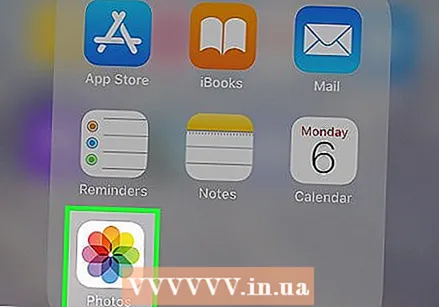 మీ ఐఫోన్ నుండి ఫోటోలను తెరవండి. ఇంద్రధనస్సు పువ్వుతో మీ హోమ్ స్క్రీన్లో ఉన్న చిహ్నం ఇది.
మీ ఐఫోన్ నుండి ఫోటోలను తెరవండి. ఇంద్రధనస్సు పువ్వుతో మీ హోమ్ స్క్రీన్లో ఉన్న చిహ్నం ఇది. 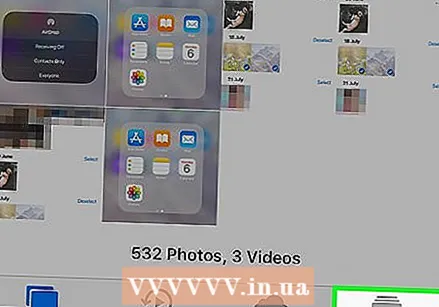 ఆల్బమ్లను నొక్కండి. ఇది స్క్రీన్ దిగువన ఉంది.
ఆల్బమ్లను నొక్కండి. ఇది స్క్రీన్ దిగువన ఉంది. 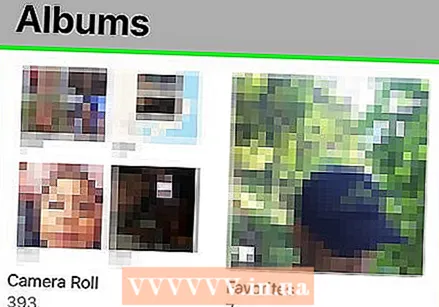 మీరు సమకాలీకరించిన ఫోల్డర్ను ఎంచుకోండి. ఇది "నా ఆల్బమ్లు" క్రింద ఉంది.
మీరు సమకాలీకరించిన ఫోల్డర్ను ఎంచుకోండి. ఇది "నా ఆల్బమ్లు" క్రింద ఉంది.  ఎంచుకోండి నొక్కండి. ఇది స్క్రీన్ కుడి ఎగువ మూలలో ఉంది.
ఎంచుకోండి నొక్కండి. ఇది స్క్రీన్ కుడి ఎగువ మూలలో ఉంది.  అన్నీ ఎంచుకోండి నొక్కండి. ఇది స్క్రీన్ ఎగువ ఎడమ మూలలో ఉంది. ఆల్బమ్లోని అన్ని ఫోటోలు ఇప్పుడు ఎంపిక చేయబడ్డాయి.
అన్నీ ఎంచుకోండి నొక్కండి. ఇది స్క్రీన్ ఎగువ ఎడమ మూలలో ఉంది. ఆల్బమ్లోని అన్ని ఫోటోలు ఇప్పుడు ఎంపిక చేయబడ్డాయి.  భాగస్వామ్యం చిహ్నాన్ని క్లిక్ చేయండి. స్క్రీన్ దిగువ ఎడమ మూలలో బాణం ఉన్న పెట్టె ఇది.
భాగస్వామ్యం చిహ్నాన్ని క్లిక్ చేయండి. స్క్రీన్ దిగువ ఎడమ మూలలో బాణం ఉన్న పెట్టె ఇది. 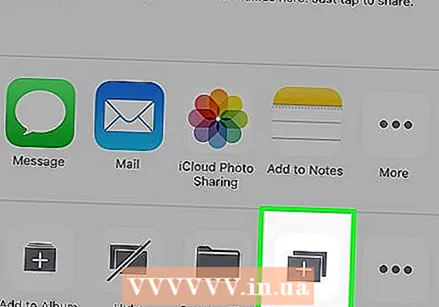 డూప్లికేట్ నొక్కండి. ఇది స్క్రీన్ దిగువన ఉంది. ఎంచుకున్న ఫోటోలు ఇప్పుడు గ్యాలరీలో కనిపిస్తాయి.
డూప్లికేట్ నొక్కండి. ఇది స్క్రీన్ దిగువన ఉంది. ఎంచుకున్న ఫోటోలు ఇప్పుడు గ్యాలరీలో కనిపిస్తాయి. 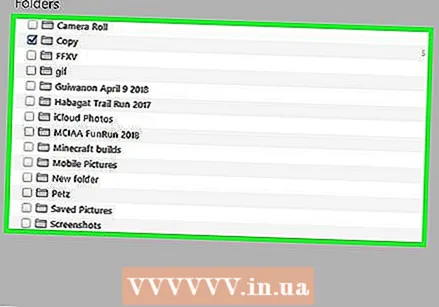 మీ పరికరం నుండి కొత్తగా సమకాలీకరించిన ఫోల్డర్ను తొలగించండి. మీరు సమకాలీకరించిన ఆల్బమ్లను మాన్యువల్గా తొలగించలేరు కాబట్టి, మీరు ఈసారి ఫోల్డర్ను కలిగి లేని ఐట్యూన్స్లో క్రొత్త ఫోటో సమకాలీకరణను చేయవలసి ఉంటుంది.
మీ పరికరం నుండి కొత్తగా సమకాలీకరించిన ఫోల్డర్ను తొలగించండి. మీరు సమకాలీకరించిన ఆల్బమ్లను మాన్యువల్గా తొలగించలేరు కాబట్టి, మీరు ఈసారి ఫోల్డర్ను కలిగి లేని ఐట్యూన్స్లో క్రొత్త ఫోటో సమకాలీకరణను చేయవలసి ఉంటుంది. - ఐట్యూన్స్లో మీ ఐఫోన్ను ఎంచుకోండి.
- ఎడమ పానెల్లోని "ఫోటోలు" పై క్లిక్ చేయండి.
- సమకాలీకరించడానికి మరొక ఫోల్డర్ను ఎంచుకోండి. ఫోల్డర్లో ఫోటోలు కూడా ఉండవు. మీరు మీ పరికరం నుండి తొలగించాలనుకుంటున్న ఫోల్డర్ను ఎంచుకోవద్దు.
- "వర్తించు" పై క్లిక్ చేయండి. సమకాలీకరణ పూర్తవుతుంది మరియు గతంలో సమకాలీకరించబడిన ఫోల్డర్ తొలగించబడుతుంది. దాని కంటెంట్ అంతా మీ గ్యాలరీలోనే ఉంటుంది.
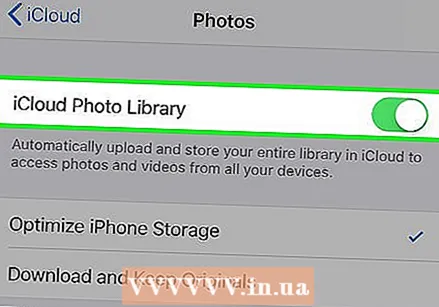 ఐక్లౌడ్ ఫోటోలను పునరుద్ధరించండి. ఈ పద్ధతిని నిర్వహించడానికి మీరు ఐక్లౌడ్ ఫోటోలను ఆపివేస్తే, దాన్ని తిరిగి ఆన్ చేయడం మర్చిపోవద్దు. "సెట్టింగులు" అనువర్తనంలో "ఫోటోలు & కెమెరా" ఎంచుకోండి, ఆపై "ఐక్లౌడ్ ఫోటో లైబ్రరీ గీక్" ను స్లైడ్ చేయండి మరియు "ఐక్లౌడ్ ఫోటో షేరింగ్" ఆన్ స్థానానికి మారుతుంది. ఇది మీ గ్యాలరీని ప్రభావితం చేయదు.
ఐక్లౌడ్ ఫోటోలను పునరుద్ధరించండి. ఈ పద్ధతిని నిర్వహించడానికి మీరు ఐక్లౌడ్ ఫోటోలను ఆపివేస్తే, దాన్ని తిరిగి ఆన్ చేయడం మర్చిపోవద్దు. "సెట్టింగులు" అనువర్తనంలో "ఫోటోలు & కెమెరా" ఎంచుకోండి, ఆపై "ఐక్లౌడ్ ఫోటో లైబ్రరీ గీక్" ను స్లైడ్ చేయండి మరియు "ఐక్లౌడ్ ఫోటో షేరింగ్" ఆన్ స్థానానికి మారుతుంది. ఇది మీ గ్యాలరీని ప్రభావితం చేయదు.